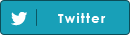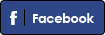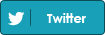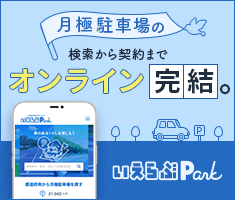- いえらぶ暮らしコラム>
- 暮らし>
- 意外と知らない!?iPhoneをもっと便利に使いこなす小技
暮らし
意外と知らない!?iPhoneをもっと便利に使いこなす小技

目次
日本で最初に携帯電話が登場したのは、1970年の大阪万博会場でした。
そこから約50年、携帯電話は様々な形に変化し、現在はiPhoneやAndroidなどのスマートフォンも普及しています。
最初は「電話をすること」だけが目的であった携帯電話ですが、今では電話は機能の一部にすぎません。
メールやテレビ電話、インターネット、健康管理などその他の機能も含め、私たちが生活するうえで必要不可欠なものへ変わっています。
その中でもiPhoneは、デザインや内部の構造まで細かくこだわっているだけでなく、「隠れ機能」も多く存在します。
今回は、知っているだけでiPhoneを楽しく便利に使いこなせるようになる、オススメの小技を紹介したいと思います。

iPhoneの予測変換に関する便利な小技
さっそくiPhoneの便利な機能についてご紹介していきたいと思いますが、その前に、皆さんはiPhoneと打ち込む時、英語で直接入力していますか?
使っている方も多い予測変換機能ですが、「アイフォンは、予測変換でカタカナしか出てこない」という声を何度か耳にしました。
そうなんです。
便利な予測変換機能では、英語をひらがなで入力すると、自動で変換予測候補に、英単語を表示してくれるようになっています。
ですが、「アイフォン」は実は間違いだということをご存知ですか?
iPhoneの正しい発音は「アイフォーン」で、入力する時も本来の発音通りに打ち込むと、しっかり英単語に変換してくれます。
アイフォンと打ち込んでいた人は、次回から「アイフォーン」で入力してみてくださいね♪
そしてここからは、簡単な設定で出来る、もしくは設定自体がいらない、すぐに使える小技を紹介していきます。
iPhoneを便利に使いこなそう!簡単にできる小技まとめ
ボタンを押さずにできる「スリープ解除」

これは、意外と使っている人も多いかもしれません。
どういう機能かというと、ホームボタンや電源ボタンを押さなくてもスリープ状態を解除出来る、画面を表示させることが出来る機能です。
この機能は、携帯で時間確認をすることが多い人にはとてもオススメです。
スリープを解除すると、ロック画面にデジタル時計が表示されますよね。
そのスリープ解除を頻繁にする人は、iPhoneを斜め前に傾けるだけでスリープが解除されるこのシステムを使うと、ボタンを押す手間が削減できますよ!
設定方法
1.設定を開く
2.画面表示と明るさを開く
3.手前に傾けてスリープ解除のボタンをオンにする
これだけです。
設定が簡単なので、すぐに出来ますね。
光の明るさを調整する「ライト機能」
次にご紹介するのは、iPhoneについている「ライト機能」に関する小技です。
ライト機能はiPhone4から搭載された機能ですが、かなり実用性があり、iPhoneの中でも凄く便利で使いやすいです。
突然の停電や災害時などに使えたり、暗い場所を照らす時、物を探す時にも使えたりと、使い方は時と場合によって様々です。
そんなライト機能ですが、ライトを使う人は多くても、光の量まで調整する機能を使っている人は中々少ないようです。
あまり、知られていませんが、ライト機能は、場所によって明るさを調節することが可能なんですよ。
しかも、設定を行う必要もないのです。
操作手順
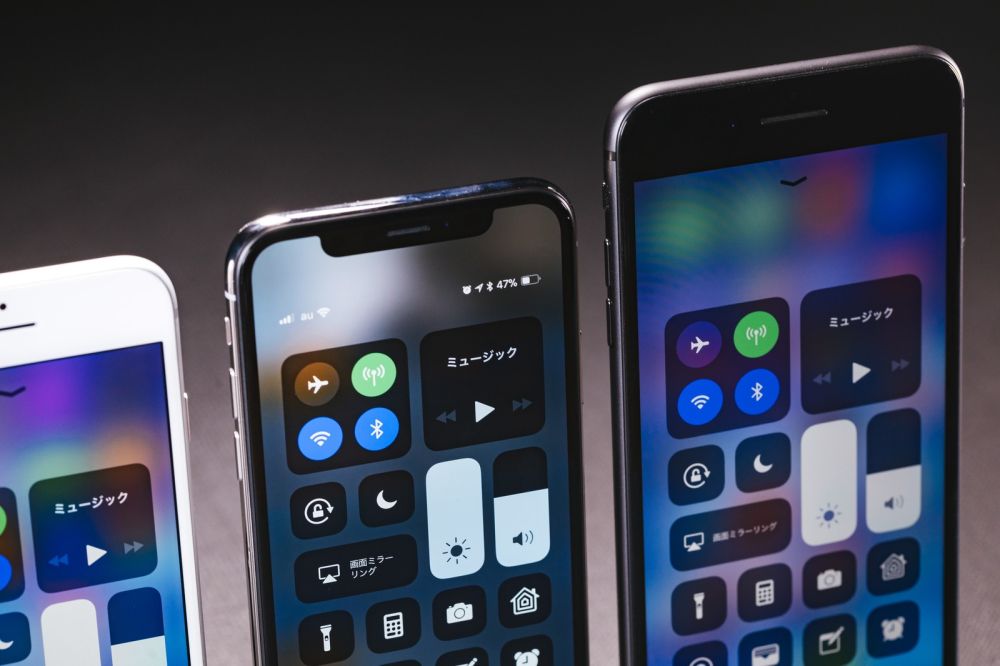
*この機能は、iOS 10を搭載した3Dtouch対応のiPhoneのみで使える機能です。
1.コントロールセンターを開く(画面を下から上にスライドさせると出てきます)
2.ライトボタン(懐中電灯のマーク)を強く押す
3.光の量を調節する画面が出てくるので、そこでライトの明るさを調節する
どうですか?簡単にできますよね。
iOS10以降に搭載された3Dtouch機能ですが、この機能に隠れた意外と知らない便利な小技はかなり多く存在しています。
アクセシビリティ
実は、iPhoneには、設定の中に「アクセシビリティ」という項目があり、様々な便利機能があります。
ショートカットキーのように、動作を短縮して行える機能から、視覚サポートや聴覚サポートの機能まで存在しています。
しかし、このアクセシビリティ内の設定を細かく行っている人はかなり少ないはず。
このアクセシビリティ内にある機能を使う事で、自分にとってより使いやすいiPhoneにする事が可能です。
アクセシビリティ内にある設定項目
・スイッチコントロール
・AssistiveTouch
・タッチ調整
・ホームボタン
・Siri
・3Dtouch
・キーボード
・シェイクで取り消し
・バイブレーション
・通話オーディオルーティング

その他にも、学習サポートの設定項目もあり、非常に便利です。
この設定に関しては、自分の使いやすさ、苦手な動作、よく使う機能など、人それぞれで便利な設定は異なります。
自分に合った設定方法を探してみましょう。
まとめ
便利なiPhoneの小技まとめ、いかがでしょうか?
進化する時代に合わせて、新しい機能や便利なサポート機能などがどんどん増えてきています。
また、聴覚障害のある方や視覚障害のある方でも、携帯電話を利用することが出来る機能が増えてきている事も、とても素敵ですよね。
普段使っているiPhoneですが、まだまだ知られていない便利な機能も多いです。
時間があるときは、少し設定を見直してみてはいかがでしょうか。
あなたに合った設定方法が見つかるかもしれません。
いえらぶでは物件や不動産会社の口コミを見て比較できます。
よりクリアな情報から、あなたにぴったりの
いい家を選んでみませんか?
「いい家」を探す